Navegação no console
Barra de ferramentas
Essa sessão é usada para salvar, atualizar, reverter, converter e filtrar os dados.
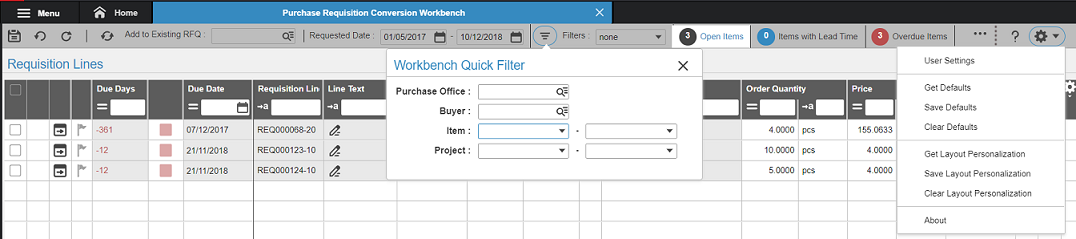
Os detalhes das várias opções usadas são os seguintes:
- Salvar: envia as alterações do console ao LN
- Reverter para Salvo: reverte as alterações feitas às linhas de solicitação selecionadas
- Atualizar: atualiza as linhas de solicitação de compra do LN
- Converter: converte as linhas de solicitação selecionadas em solicitação de compra ou ordem de compra conforme o valor definido na coluna Tipo de conversão
- Adicionar à solicitação de cotação existente: adiciona as linhas de SC selecionadas à ordem de SC existente. Uma mensagem informativa é exibida no painel de mensagem do console após as linhas convertidas serem adicionadas à SC especificada. Nota: O campo Tipo de conversão deverá ser definido como SC para todas as linhas de SC selecionadas a serem adicionadas a uma SC existente.
- Data solicitada: esse campo é usado para filtrar os dados com base na data da solicitação de compra. Com base no filtro de solicitação, as linhas de solicitação são exibidas
- Filtros: é possível clicar no ícone de filtro para acessar os Filtros rápidos do console. É possível filtrar os dados com base em:
- Departamento de compras: O departamento de compras no qual pesquisar as linhas de solicitação.
- Comprador: O comprador no qual pesquisar as linhas de solicitação.
- Item: O intervalo de itens no qual pesquisar as linhas de solicitação.
- Intervalo de projeto: O intervalo de projetos no qual pesquisar as linhas de solicitação.
- Filtros personalizados: os usuários podem definir o filtro com base no requisito
- Itens em aberto: exibe o número de linhas de solicitação em aberto. Ao clicar nesse botão, as linhas de solicitação são filtradas com base nos itens em aberto
- Itens com lead time: exibe o número de linhas de solicitação com lead time. Ao clicar nesse botão, as linhas de solicitação são filtradas com base no lead time
- Itens vencidos: exibe o número de linhas de solicitação com itens vencidos Ao clicar nesse botão, as linhas de solicitação são filtradas com base nos itens vencidos
- Ícone baseado em Grade e Lado a lado: esse ícone é usado para alterar a visualização de grade padrão para lado a lado
- Configurações e ajuda: o menu de configurações inclui opções como persistência de layout/padrão. A ajuda abre a ajuda online. Para obter mais informações, consulte o Caminho de pesquisa para contratos de serviço.
Nota
As solicitações são exibidas com base no Departamento de compras e no Comprador. Os possíveis cenários são:
| Departamento de compras | comprador | Solicitações exibidas |
|---|---|---|
| Sim | Não | O LN exibe todas as solicitações aprovadas para todas os compradores vinculadas ao departamento de compras especificado. O LN também considera as solicitações para as quais um comprador não está especificado. |
| Sim | Sim | O LN exibe todas as solicitações aprovadas vinculadas ao comprador e ao departamento de compras especificados. |
| Não | Não | O LN exibe todas as solicitações aprovadas. |
Ícones
- O ícone de detalhe
 permite ao usuário modificar os dados da linha de solicitação da visualização de Grade/lista.
permite ao usuário modificar os dados da linha de solicitação da visualização de Grade/lista. - O ícone
 indica, para uma combinação de item/fornecedor, que há fornecedores aprovados e/ou fornecedores dos quais o item é comprado. Se o ícone não estiver habilitado, o novo item não terá histórico de aquisição e nenhum fornecedor específico estará disponível. Esse ícone na visualização Lado a lado é usado para adicionar grupos na sessão de Agrupamento de lado a lado
indica, para uma combinação de item/fornecedor, que há fornecedores aprovados e/ou fornecedores dos quais o item é comprado. Se o ícone não estiver habilitado, o novo item não terá histórico de aquisição e nenhum fornecedor específico estará disponível. Esse ícone na visualização Lado a lado é usado para adicionar grupos na sessão de Agrupamento de lado a lado - O ícone
 permite ao usuário acessar as informações relacionadas ao fornecedor. Clique no ícone para acessar a janela Seleção de fornecedores que exibe uma linha de fornecedores aprovados e disponíveis junto às informações de preço.
permite ao usuário acessar as informações relacionadas ao fornecedor. Clique no ícone para acessar a janela Seleção de fornecedores que exibe uma linha de fornecedores aprovados e disponíveis junto às informações de preço.